Πώς να εκτυπώσετε διπλής όψης στο Word
το γραφείο της Microsoft Microsoft Word Γραφείο Ήρωας Λέξη / / April 03, 2023

Τελευταία ενημέρωση στις

Εάν θέλετε να εξοικονομήσετε χαρτί και να κάνετε το δικό σας κομμάτι για το περιβάλλον, θα θέλετε να δοκιμάσετε την εκτύπωση διπλής όψης (ή διπλής όψης). Αυτός ο οδηγός εξηγεί πώς στο Word.
Η εκτύπωση διπλής όψης (γνωστή και ως εκτύπωση διπλής όψης) μπορεί να εξοικονομήσει χαρτί, να μειώσει το κόστος εκτύπωσης και να μειώσει τις περιβαλλοντικές επιπτώσεις της εκτύπωσης. Εάν εκτυπώνετε πολλά έγγραφα, είναι λογικό να εκτυπώνετε διπλής όψης για να χρησιμοποιήσετε και τις δύο πλευρές του χαρτιού προς όφελός σας.
Ευτυχώς, μπορείτε να αλλάξετε τις ρυθμίσεις εκτύπωσης για εκτύπωση διπλής όψης εάν δημιουργείτε έγγραφα στο Microsoft Word. Εάν δεν είστε βέβαιοι πώς να εκτυπώνετε διπλής όψης στο Word, ακολουθήστε τα παρακάτω βήματα.
Πώς να ενεργοποιήσετε την αυτόματη εκτύπωση διπλής όψης στο Word
Μπορείτε να ρυθμίσετε το Word να εκτυπώνει και στις δύο πλευρές ενός εγγράφου χωρίς να τροφοδοτεί τη σελίδα με μη αυτόματο τρόπο—αλλά μόνο εάν το υποστηρίζει ο εκτυπωτής σας. Εάν συμβαίνει αυτό, μπορείτε να αλλάξετε τις ρυθμίσεις εκτύπωσης για να το κάνετε αυτό για εσάς.
Για να ενεργοποιήσετε την αυτόματη εκτύπωση διπλής όψης στο Word, ακολουθήστε τα εξής βήματα:
- Ανοίξτε το έγγραφο του Word και κάντε κλικ Αρχείο.
- Επιλέγω Τυπώνω από το αριστερό μενού.
- Στο Ρυθμίσεις περιοχή, θα έχετε δύο Εκτυπωση και στις δυο πλευρες επιλογές με διαφορετικές μεθόδους τροφοδοσίας. Μια περιγραφή των μεθόδων θα εμφανιστεί κάτω από κάθε επιλογή. Επιλέξτε ένα από τα δύο Εκτύπωση και στις δύο όψεις (Γυρίστε τις σελίδες στη μεγάλη πλευρά) ή Εκτύπωση και στις δύο όψεις (Γυρίστε τις σελίδες στη μικρή πλευρά).
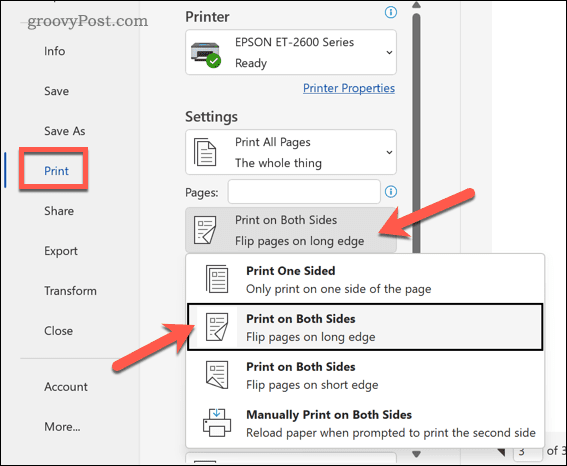
- Κάντε κλικ Τυπώνω για να εκτυπώσετε το έγγραφό σας χρησιμοποιώντας τη μέθοδο εκτύπωσης διπλής όψης που προτιμάτε.
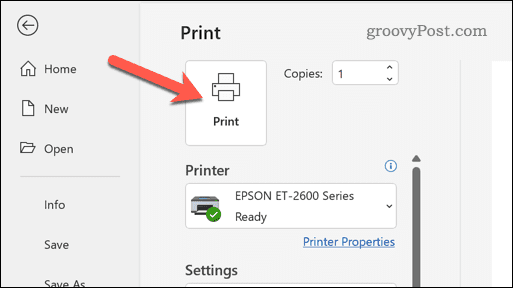
Φροντίστε να το δοκιμάσετε πρώτα σε ένα μη σημαντικό έγγραφο. Εάν η αυτόματη εκτύπωση διπλής όψης είναι επιτυχής, επαναλάβετε αυτά τα βήματα για τυχόν περαιτέρω έγγραφα που θέλετε να εκτυπώσετε.
Τρόπος μη αυτόματης εκτύπωσης και στις δύο όψεις στο Word
Εάν ο εκτυπωτής σας δεν υποστηρίζει αυτόματη εκτύπωση διπλής όψης, μπορείτε να το κάνετε μη αυτόματα. Για να το κάνετε αυτό, θα πρέπει να τροφοδοτήσετε κάθε σελίδα που εκτυπώνετε πίσω στον εκτυπωτή για να διασφαλίσετε ότι θα εκτυπωθεί στην άλλη πλευρά.
Αυτό δεν είναι καλή ιδέα για μεγάλα έγγραφα, καθώς θα είναι αρκετά χρονοβόρο. Ωστόσο, εάν θέλετε να προχωρήσετε, ακολουθήστε τα παρακάτω βήματα.
- Ανοίξτε το έγγραφο του Word και πατήστε Αρχείο.
- Επιλέγω Τυπώνω από το αριστερό μενού.
- Στο Ρυθμίσεις ενότητα, επιλέξτε Μη αυτόματη εκτύπωση και στις δύο όψεις από το αναπτυσσόμενο μενού.
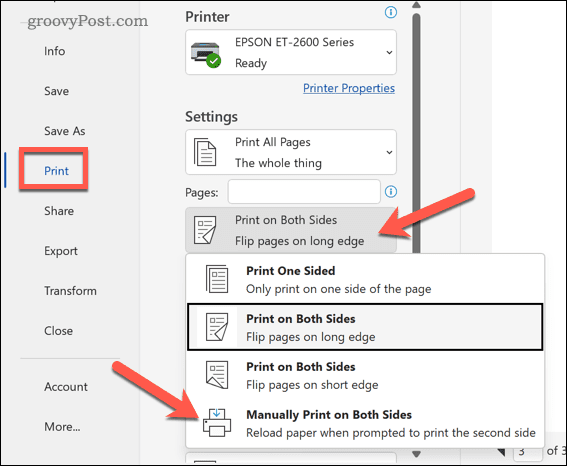
- Κάντε κλικ Τυπώνω να προχωρήσει.
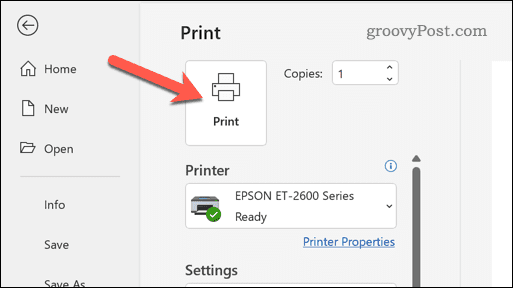
Μετά από κάθε σελίδα, το Word θα σας ζητήσει να τροφοδοτήσετε την εκτυπωμένη σελίδα σας μέσω του εκτυπωτή. Φροντίστε να αναστρέψετε τη σελίδα σωστά, ώστε να εκτυπωθεί στην άλλη πλευρά.
Εάν δεν είστε σίγουροι, εκτελέστε μερικές δοκιμαστικές εκτυπώσεις σε ένα μη σημαντικό έγγραφο. Εάν τα βήματα είναι επιτυχή, μπορείτε να επαναλάβετε αυτά τα βήματα για περαιτέρω έγγραφα.
Συμβουλές αντιμετώπισης προβλημάτων για εκτύπωση διπλής όψης στο Word
Δυσκολεύεστε να εκτυπώσετε και στις δύο πλευρές μιας σελίδας στο Word; Μπορείτε να δοκιμάσετε αυτές τις συμβουλές αντιμετώπισης προβλημάτων για να λύσετε το πρόβλημα.
- Ελέγξτε ξανά τις ρυθμίσεις του εκτυπωτή σας. Βεβαιωθείτε ότι έχετε επιλέξει τη σωστή μέθοδο εκτύπωσης διπλής όψης που υποστηρίζεται από τον εκτυπωτή σας.
- Ελέγξτε το δίσκο χαρτιού. Βεβαιωθείτε ότι το χαρτί έχει τοποθετηθεί σωστά στο δίσκο του εκτυπωτή και ότι ο δίσκος δεν έχει μπλοκαριστεί.
- Ελέγξτε το μέγεθος του χαρτιού. Βεβαιωθείτε ότι το μέγεθος χαρτιού στις ρυθμίσεις του εκτυπωτή ταιριάζει με το μέγεθος χαρτιού του εγγράφου.
- Ελέγξτε για χαμηλή στάθμη μελανιού ή γραφίτη. Το χαμηλό μελάνι ή τόνερ μπορεί να προκαλέσει προβλήματα με την εκτύπωση διπλής όψης. Βεβαιωθείτε ότι ο εκτυπωτής έχει αρκετό μελάνι ή τόνερ για να ολοκληρώσετε τη διαδικασία εκτύπωσης.
- Επανεκκινήστε τον εκτυπωτή. Μερικές φορές, μια απλή επανεκκίνηση μπορεί να διορθώσει προβλήματα με την εκτύπωση διπλής όψης. Απενεργοποιήστε τον εκτυπωτή, περιμένετε μερικά δευτερόλεπτα και, στη συνέχεια, ενεργοποιήστε τον ξανά.
- Ελέγξτε το εγχειρίδιο του εκτυπωτή. Συμβουλευτείτε το εγχειρίδιο του εκτυπωτή για συγκεκριμένες οδηγίες σχετικά με τον τρόπο χρήσης της εκτύπωσης διπλής όψης στον εκτυπωτή σας. Για παράδειγμα, μπορεί να χρειαστεί να ενεργοποιήσετε τη δυνατότητα χρησιμοποιώντας λογισμικό ή πατώντας ένα κουμπί στον ίδιο τον εκτυπωτή.
- Ελέγξτε για ενημερώσεις λογισμικού. Εάν χρησιμοποιείτε λογισμικό εκτυπωτή για να σας βοηθήσει, ελέγξτε για τυχόν διαθέσιμες ενημερώσεις. Αυτό περιλαμβάνει τυχόν νέες ενημερώσεις προγραμμάτων οδήγησης που ενδέχεται να ενεργοποιήσουν σχετικές λειτουργίες ή να διορθώσουν προβλήματα στον εκτυπωτή σας. Θα πρέπει επίσης να βεβαιωθείτε ότι το PC ή το Mac σας είναι επίσης ενημερωμένο.
Εξοικονόμηση περιβάλλοντος στο Microsoft Word
Εάν προσπαθείτε να κάνετε το δικό σας κομμάτι για το περιβάλλον, η εκτύπωση διπλής όψης στο Word θα μπορούσε να είναι μια λύση. Μπορεί να βοηθήσει στη μείωση του κόστους, στον περιορισμό της χρήσης χαρτιού και στην πρόληψη της σπατάλης.
Εάν είστε νέοι στο Word, ενδέχεται να μην γνωρίζετε μερικές από τις καλύτερες συμβουλές του Word που θα σας βοηθήσουν να βελτιώσετε τα έγγραφά σας. Για παράδειγμα, το εργαλείο Εύρεση και αντικατάσταση στο Word μπορεί να σας βοηθήσει να εντοπίσετε και να αλλάξετε γρήγορα συγκεκριμένο κείμενο σε όλο το έγγραφό σας. Μπορείτε επίσης να σχεδίαση στο Word για να προσθέσετε προσαρμοσμένα σχήματα και γραφικά στο έγγραφό σας.
Πώς να βρείτε το κλειδί προϊόντος των Windows 11
Εάν πρέπει να μεταφέρετε τον αριθμό-κλειδί προϊόντος των Windows 11 ή απλά το χρειάζεστε για να κάνετε μια καθαρή εγκατάσταση του λειτουργικού συστήματος,...
Πώς να εκκαθαρίσετε την προσωρινή μνήμη, τα cookies και το ιστορικό περιήγησης του Google Chrome
Το Chrome κάνει εξαιρετική δουλειά στην αποθήκευση του ιστορικού περιήγησής σας, της προσωρινής μνήμης και των cookie για τη βελτιστοποίηση της απόδοσης του προγράμματος περιήγησής σας στο διαδίκτυο. Δικό της πώς να...
